Napraw awarie Regedit.exe podczas przeszukiwania rejestru
Jeśli niedawno zaktualizowałeś lub zaktualizowałeś system do systemu Windows 10(Windows 10) , to podczas przeszukiwania Edytora rejestru(Registry Editor) przeprowadzenie wyszukiwania zajmie wieczność, a po kliknięciu przycisku Anuluj plik regedit.exe ulega awarii. A gdy Edytor rejestru(Registry Editor) ulega awarii, wyświetla komunikat o błędzie „ Edytor rejestru przestał działać(The Registry editor has stopped working) ”. Wydaje się, że głównym problemem jest długość klucza rejestru ustawiona na maksymalnie 255 bajtów. Teraz, gdy ta wartość zostanie przekroczona podczas wyszukiwania, awaria programu Regedit.exe .

Podczas wyszukiwania w rejestrze jedna lub więcej wartości musi mieć długość większą niż 255 bajtów, a po znalezieniu podklucza edytor rejestru działa w nieskończonej pętli. Podczas próby anulowania wyszukiwania regedit.exe ulega awarii, ponieważ tak naprawdę nie ma żadnej innej opcji. Więc bez marnowania czasu, zobaczmy, jak naprawić awarie Regedit.exe(Fix Regedit.exe Crashes) podczas przeszukiwania rejestru(Registry) za pomocą poniższego przewodnika.
Napraw awarie Regedit.exe(Fix Regedit.exe Crashes) podczas przeszukiwania rejestru(Registry)
Upewnij się, że utworzyłeś punkt przywracania(create a restore point) na wypadek, gdyby coś poszło nie tak.
Metoda 1: Uruchom narzędzie SFC i DISM(Method 1: Run SFC and DISM Tool)
1. Otwórz Wiersz Poleceń(Command Prompt) . Użytkownik może wykonać ten krok, wyszukując „cmd”, a następnie naciśnij Enter.

2. Teraz wpisz następujące polecenie w cmd i naciśnij enter:
Sfc /scannow sfc /scannow /offbootdir=c:\ /offwindir=c:\windows (If above fails then try this one)

3. Poczekaj(Wait) na zakończenie powyższego procesu i po zakończeniu uruchom ponownie komputer.
4. Ponownie(Again) otwórz cmd i wpisz następujące polecenie i naciśnij Enter po każdym:
Dism /Online /Cleanup-Image /CheckHealth Dism /Online /Cleanup-Image /ScanHealth Dism /Online /Cleanup-Image /RestoreHealth

5. Uruchom polecenie DISM i poczekaj, aż się zakończy.
6. Jeśli powyższe polecenie nie działa, wypróbuj poniższe:
Dism /Image:C:\offline /Cleanup-Image /RestoreHealth /Source:c:\test\mount\windows Dism /Online /Cleanup-Image /RestoreHealth /Source:c:\test\mount\windows /LimitAccess
Uwaga: (Note:) Zastąp(Replace) C:RepairSourceWindows źródłem naprawy ( Windows Installation lub Recovery Disc ).
7. Uruchom ponownie komputer, aby zapisać zmiany i sprawdzić, czy jesteś w stanie naprawić awarie Regedit.exe podczas przeszukiwania rejestru.(Fix Regedit.exe Crashes when searching through Registry.)
Metoda 2: Zastąp regedit.exe(Method 2: Replace regedit.exe)
1. Najpierw przejdź do folderu C:\Windows.old , jeśli folder nie istnieje, a następnie kontynuuj.
2. Jeśli nie masz powyższego folderu, musisz pobrać plik regedit_W10-1511-10240.zip.(download the regedit_W10-1511-10240.zip.)
3. Wypakuj powyższy plik na pulpit, a następnie otwórz Wiersz Poleceń(Command Prompt) . Użytkownik może wykonać ten krok, wyszukując „cmd”, a następnie naciśnij Enter.
4. Wpisz następujące polecenie w cmd i naciśnij Enter :
takeown /f “C:\Windows\regedit.exe”
icacls “C:\Windows\regedit.exe” /grant “%username%”:F

5. Naciśnij klawisz Windows + E, aby otworzyć Eksplorator plików(File Explorer) , a następnie przejdź do folderu C:\Windows .
6. Znajdź regedit.exe , a następnie zmień jego nazwę na regeditOld.exe , a następnie zamknij eksplorator plików.

7. Teraz, jeśli masz folder C:\Windows.old\Windowsskopiuj z niego plik regedit.exe(copy the regedit.exe) do folderu C:\Windows . Jeśli nie, skopiuj plik regedit.exe z powyższego wyodrębnionego pliku zip do folderu C: Windows.

8.Uruchom ponownie komputer, aby zapisać zmiany.
9. Uruchom Edytor rejestru(Registry Editor) i możesz wyszukać ciągi o rozmiarze większym niż 255 bajtów.(have the size larger than 255 bytes.)
Metoda 3: Użyj edytora rejestru innej firmy(Method 3: Use Third-Party Registry Editor)
Jeśli nie chcesz wykonywać tak skomplikowanych kroków, możesz łatwo użyć Edytora rejestru(Registry Editor) innej firmy , który wydaje się działać dobrze i nie ma limitu 255 bajtów. Poniżej znajdują się niektóre popularne edytory (Below)rejestru(Registry Editor) innych firm :
Skaner rejestracyjny(Regscanner)
Edytor rejestru O&O(O&O RegEditor)
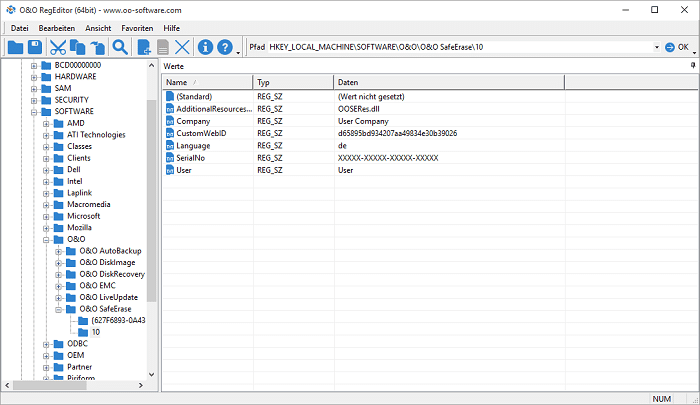
Zalecana:(Recommended:)
- Jak naprawić Drukarka nie została aktywowana Kod błędu 20(How to fix Printer not activated Error Code 20)
- Napraw klawiaturę numeryczną nie działa w systemie Windows 10(Fix Numeric Keypad Not Working in Windows 10)
- Fix CD/DVD Drive not able to read discs
- Zaplanuj wyłączanie komputera za pomocą Harmonogramu zadań(Schedule Computer Shutdown using Task Scheduler)
To jest to, że pomyślnie naprawiłeś awarie Regedit.exe podczas przeszukiwania rejestru(Fix Regedit.exe Crashes when searching through Registry) , ale jeśli nadal masz jakieś pytania dotyczące tego postu, możesz je zadać w sekcji komentarzy.
Related posts
Jak naprawić uszkodzony rejestr w systemie Windows 10?
7 sposobów na naprawę awarii PUBG na komputerze
Jak naprawić uszkodzone elementy rejestru w systemie Windows 10?
Jak naprawić komputer nie będzie POST
Napraw wysokie użycie procesora przez hosta usługi: system lokalny
Napraw Wystąpił problem z certyfikatem bezpieczeństwa tej witryny
Napraw hosta usługi: system lokalny (svchost.exe) Wysokie użycie procesora i dysku
Jak naprawić błąd Windows Update 80072ee2?
Napraw pasek zadań systemu Windows 10, który się nie ukrywa
Napraw Steam ma problem z połączeniem z serwerami
Napraw panel sterowania NVIDIA nie otwiera się
Jak naprawić błąd ładowania aplikacji 5:0000065434
Napraw Alt + Tab nie działa w systemie Windows 10
Jak naprawić błąd aplikacji 0xc0000005
Napraw aktualizacje systemu Windows 7, które nie są pobierane
Napraw okno hosta zadań zapobiega wyłączeniu w systemie Windows 10
Napraw kod błędu karty sieciowej 31 w Menedżerze urządzeń
Napraw czarne tło pulpitu w systemie Windows 10
Napraw Ta kopia systemu Windows nie jest prawdziwym błędem
Napraw proces hosta dla usług Windows przestał działać
